তোমার আইফোন আপনার ব্যক্তিগত ডেটা সুরক্ষিত করার ক্ষেত্রে এর পাসকোড হল প্রতিরক্ষার প্রথম লাইন। আপনি সম্ভবত ইতিমধ্যেই ব্যবহার করছেন এমন ডিফল্ট ছয়-সংখ্যার পাসকোডের চেয়ে শক্তিশালী একটি সেট আপ করার উপায় এখানে।
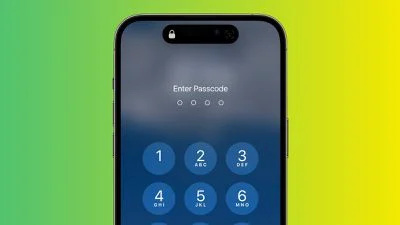
যদি দূষিত উদ্দেশ্য সহ কেউ আপনার iPhone- এর জন্য পাসকোড খুঁজে পায়, তাহলে তারা আপনাকে সব ধরনের সমস্যায় ফেলতে পারে। আপনার আইফোনের বিষয়বস্তুতে পাসকোড অ্যাক্সেসের সাথে, তারা আপনার পরিবর্তন করতে পারে অ্যাপল আইডি পাসওয়ার্ড, তাদের নিষ্ক্রিয় করার অনুমতি দেয় আমাকে খোজ যাতে আপনি আর আপনার ডিভাইস সনাক্ত করতে না পারেন। তারা যোগাযোগহীন অর্থ প্রদান করতে পারে অ্যাপল পে , এবং আপনার অ্যাক্সেস পেতে iCloud কীচেন পাসওয়ার্ড। এমনকি তারা পুনঃবিক্রয়ের জন্য আপনার আইফোনকে মুছে ফেলতে পারে৷
এই কারণেই আপনার পাসকোড এমন কারো সাথে শেয়ার করা উচিত নয় যে পরিবারের একজন বিশ্বস্ত সদস্য নয়। যদি অস্বাভাবিক কিছু ঘটে থাকে এবং আপনার পরিবারের নয় এমন কাউকে আপনার আইফোন ধার দিতে হয়, তাহলে আপনি অন্তত অস্থায়ীভাবে পাসকোডটিকে অন্য কিছুতে পরিবর্তন করতে পারেন, তারপর ফোনটি আপনার হাতে ফিরে এলে তা আবার পরিবর্তন করতে পারেন। (নিম্নলিখিত পদক্ষেপগুলি আপনাকে কীভাবে তা করতে হবে তা দেখায়।)
কিভাবে হার্ড রিস্টার্ট iphone 7
আপনি যদি অপরিচিত ব্যক্তিদের দেখে চিন্তিত হন যে আপনি আপনার আইফোন পাসকোড সর্বজনীনভাবে লিখছেন, তাহলে সর্বোত্তম সমাধান হল ব্যবহার করা ফেস আইডি বা টাচ আইডি যখন সম্ভব. আপনার বায়োমেট্রিক তথ্য আপনার ডিভাইসের সিকিউর এনক্লেভে সংরক্ষিত আছে, যা আপনার পাসকোডের চেয়ে অনেক বেশি নিরাপদ।
অ্যাপল ঘড়ি ব্যান্ড ক্লিক করবে না
আপনি যদি কোন কারণেই ফেস আইডি’ বা টাচ আইডি’ ব্যবহার করতে না পারেন বা না চান, তাহলে আরেকটি বিকল্প হল আরও শক্তিশালী পাসকোড সেট আপ করা। ডিফল্টরূপে, iPhone– পাসকোডগুলি ছয় সংখ্যার হয়, কিন্তু Apple একটি চার-সংখ্যার পাসকোড বা একটি দীর্ঘ সংখ্যাসূচক বা আলফানিউমেরিক পাসকোড তৈরি করার বিকল্পগুলি অন্তর্ভুক্ত করে।
ডিফল্ট ছয়-সংখ্যার পাসকোড স্পষ্টতই যেকোনো চার-সংখ্যার চেয়ে বেশি সুরক্ষিত, যখন শক্তিশালী পাসকোডগুলি অক্ষর এবং সংখ্যার সংমিশ্রণ ব্যবহার করে। শুধু মনে রাখবেন যে পাসকোড যত দীর্ঘ এবং জটিল হবে, এটি মুখস্থ করা তত কঠিন হবে এবং টাইপ করতে তত বেশি সময় লাগবে৷ আপনার যদি পাসকোডগুলির জন্য একটি দুর্দান্ত মেমরি না থাকে তবে এটি করা সেরা ধারণা নাও হতে পারে এটিকে ছয় সংখ্যার চেয়ে দীর্ঘ করুন। মনের মধ্যে যে সব সঙ্গে, এখানে এটি কিভাবে করা হয়.
- একটি আইফোন এক্স বা নতুন মডেলে (বা একটি আইপ্যাড ফেস আইডি দিয়ে), চালু করুন সেটিংস app, তারপর যান ফেস আইডি এবং পাসকোড . ‘টাচ আইডি’ সহ ডিভাইসগুলিতে, এ যান৷ সেটিংস -> টাচ আইডি এবং পাসকোড .
- নিচে স্ক্রোল করুন এবং আলতো চাপুন পাসকোড পরিবর্তন করুন .
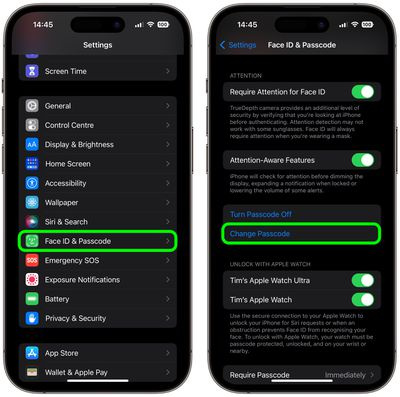
- আপনার বিদ্যমান পাসকোড লিখুন.
- পরবর্তী স্ক্রিনে, আলতো চাপুন পাসকোড বিকল্প .
- নির্বাচন করুন কাস্টম আলফানিউমেরিক কোড বা কাস্টম নিউমেরিক কোড পপ-আপ মেনু থেকে।
- সংখ্যা এবং অক্ষরের সংমিশ্রণ হিসাবে আপনার নতুন পাসকোড লিখুন।
- এটি যাচাই করতে আবার নতুন পাসকোড লিখুন।
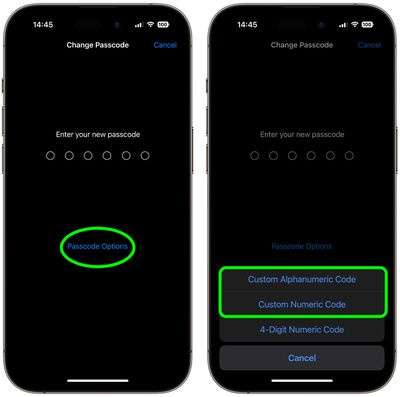
আপনার নতুন পাসকোড এখন সেট আপ করা হয়েছে৷ আপনি যখন পরবর্তীতে আপনার iPhone-কে লক করবেন এবং তারপর এটি আনলক করার চেষ্টা করবেন, তখন আপনাকে নতুন পাসকোড প্রবেশ করতে বলা হবে৷

জনপ্রিয় পোস্ট